Sony STR-DA5700ES: Easy Setup Speaker Settings
Easy Setup Speaker Settings: Sony STR-DA5700ES
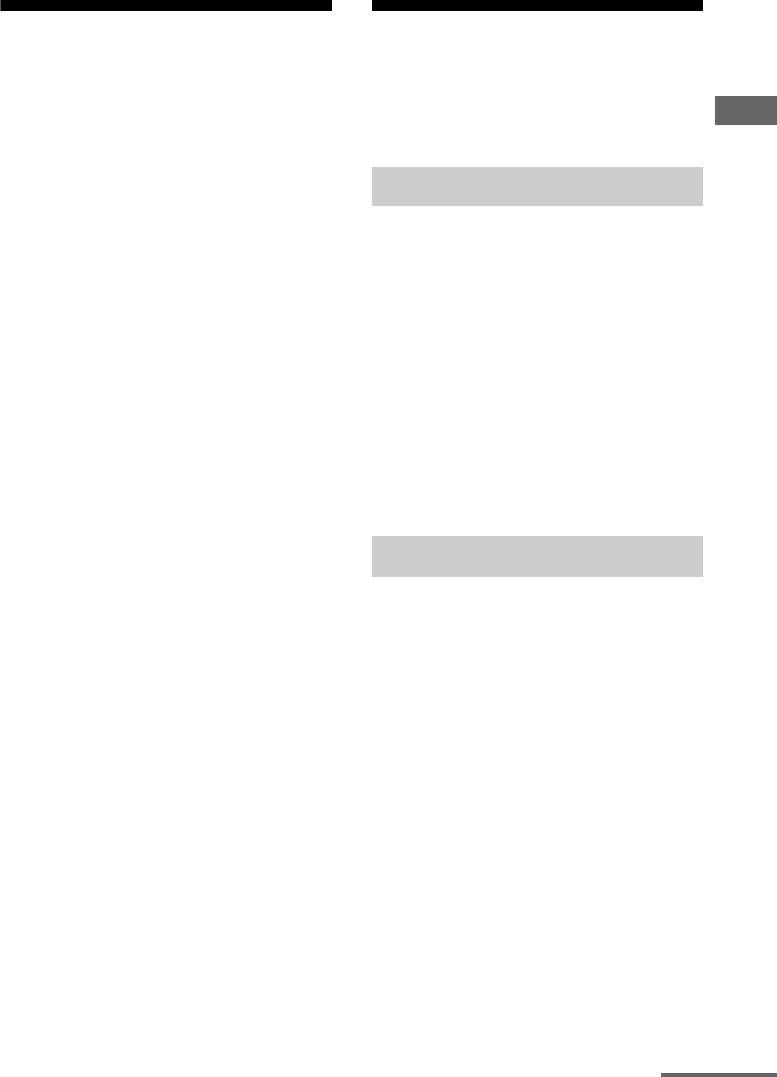
Easy Setup
Speaker Settings
Выполняется функция Easy Setup для
Настройку среды просмотра (с
установки основных настроек. Следуйте
используемой системой колонок) можно
инструкциям на экране (стр. 52).
выполнить автоматически или вручную.
Регулировка настроек
Auto Calibration
Выполняется функция D.C.A.C. (Digital
Cinema Auto Calibration). Данная
функция позволяет выполнить
автоматическую калибровку, например
проверку соединений между ресивером
и каждой колонкой, настройку уровня
колонок и автоматическое измерение
расстояния между каждой из колонок и
местом прослушивания.
Примечание
Результаты измерений будут перезаписаны и
сохранены для текущего выбранного
положения.
Auto Calibration Setup
Этот параметр позволяет
зарегистрировать три конфигурации
“Position” для различных мест
прослушивания сред прослушивания и
условий измерений.
Вы также можете выбрать тип
калибровки для компенсации каждой
колонки.
Position
Можно зарегистрировать более одного
набора настроек для среды
прослушивания, или вызвать набор
настроек.
Выберите “Position”, для которого
хотите зарегистрировать результаты
измерений, в окне Auto Calibration
Setup.
•Pos.1
•Pos.2
•Pos.3
продолжение следует
101
RU
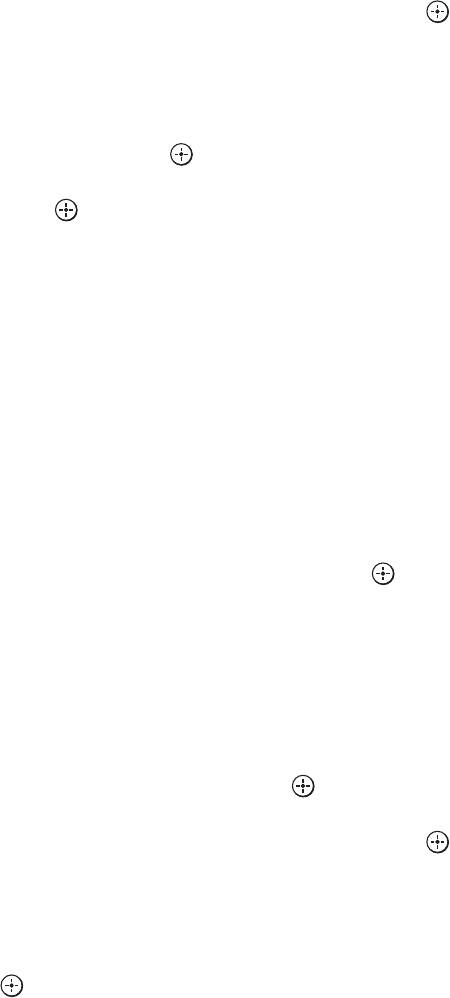
Установка типа компенсации
2 Выберите нужный параметр, а
для колонок
затем нажмите .
Вы можете выбрать используемый тип
•L/R
компенсации для колонок для каждого
Установка данных левого и правого
Position.
каналов на опорное значение.
•L
1 Выберите “Position”, для которого
Установка данных левого канала на
хотите установить тип компенсации
опорное значение.
для колонок, затем нажмите .
•R
2 Выберите нужный “Calibration Type”,
Установка данных правого канала
затем нажмите .
на опорное значение.
• Full Flat
Примечания
Установка плоской частотной
•Данная функция работает, только когда
характеристики для каждой
выбран Calibration Type “Front Reference”
колонки.
(стр. 101).
•Engineer
•Установив “Front Reference Type”,
Настройка частотной
выполните “Auto Calibration”.
характеристики в соответствии со
стандартом Sony для помещения
Индивидуальная настройка
прослушивания.
частоты для “User Reference”
• Front Reference
Используя тип компенсации “Full Flat”,
Настройка частотных
можно настроить частоту для “User
характеристик всех колонок в
Reference” в параметре “Calibration
соответствии с характеристиками
Ty p e ”.
передних колонок.
1 Выберите “User Reference Edit” в
• User Reference
меню Calibration Type, а затем
Настройка частотной
нажмите .
характеристики в соответствии с
характеристиками, заданными в
2 Отрегулируйте частоту.
“User Reference Edit”.
•Off
Настройка режима согласования
Отключение Auto Calibration
пар для конфигурации
эквалайзера.
эквалайзера Auto Calibration
1 Выберите “Position”, для которого
Примечание
Нельзя установить “Calibration Type” для
необходимо настроить режим
параметра “Position”, для которого
согласования пар, затем нажмите
результаты измерений не были
.
зарегистрированы.
2 Выберите “Speaker Pair Match”, а
затем нажмите .
Установка опорного значения,
когда для “Calibration Type”
•All
задано значение “Front
Калибровка всех колонок с
Reference”
использованием технологии
согласования пар левого и правого
1 Выберите “Front Reference Type” в
каналов для каждой пары колонок.
меню Calibration Type, а затем
нажмите .
102
RU
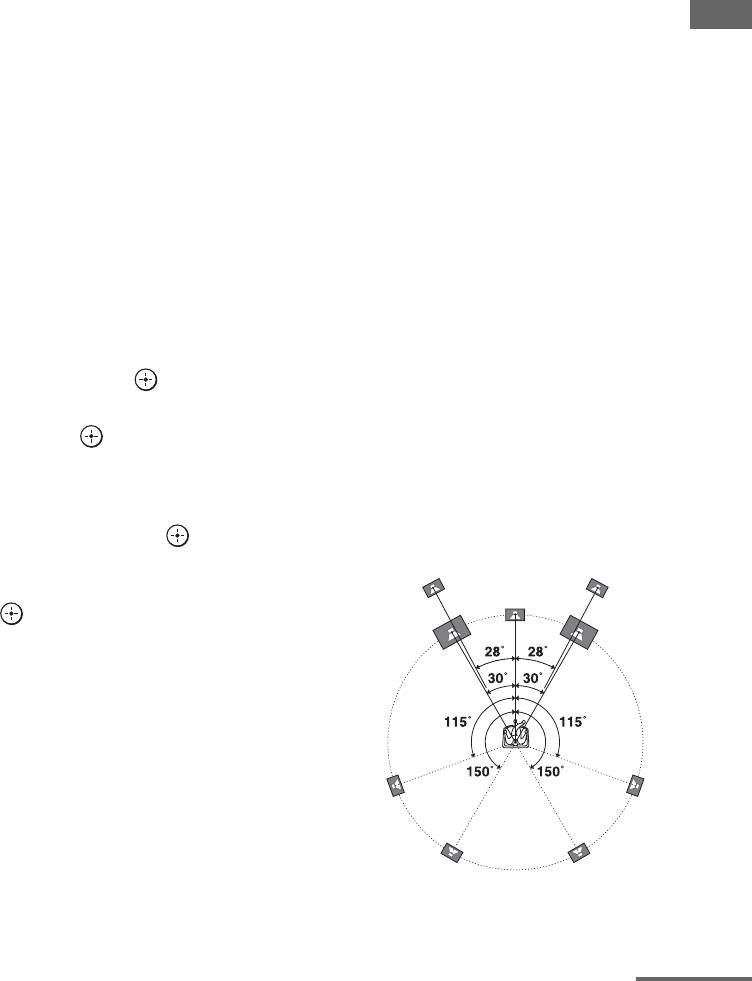
•Sur
x Auto
Калибровка колонок окружающего
Функция A.P.M. включается или
звучания и задних колонок
выключается автоматически.
окружающего звучания с
Примечания
использованием технологии
•Данная функция не работает в следующих
согласования пар левого и правого
случаях.
каналов для каждой пары колонок.
Регулировка настроек
– Тип калибровки установлен на “Off”
•Off
(стр. 101).
Индивидуальная калибровка
– Выбран параметр “MULTI IN”.
каждой колонки.
– Используется режим “2ch Analog Direct”.
•В зависимости от аудиоформата ресивер
Примечания
может воспроизводить сигналы на меньшей
•Эта функция не работает без выполнения
частоте дискретизации, чем фактическая
функции “Auto Calibration”.
частота дискретизации входных сигналов.
•Невозможно установить “SP Pair Matching”
на “ALL”, если выбран “Front Reference” для
“Calibration Type” (стр. 102).
Speaker Relocation
Этот режим позволяет откалибровать
Для присвоения названия
положение колонок
Position
(конфигурационный угол каждой
1 Выберите “Position”, которому
колонки относительно положения
необходимо присвоить название,
измерения) для усиления эффекта
затем нажмите .
окружающего звучания.
2 Выберите “Name In”, а затем
x Ty p e A
нажмите .
Для размещения задних колонок
На экране появится
окружающего звучания на задней стене
многофункциональная
согласно соответствующей
программируемая клавиатура.
рекомендации ITU-R для 5.1-канального
размещения колонок.
3 Нажмите V/v/B/b и для выбора
символа по одному.
Чертеж измененного размещения колонок
4 Выберите “Finish”, а затем нажмите
.
Automatic Phase Matching
Этот режим позволяет настроить
функцию A.P.M. (Automatic Phase
Matching) для функции D.C.A.C. (Digital
Cinema Auto Calibration) (стр. 101).
Калибровка фазовых характеристик
колонок и создание хорошо
согласованного окружающего
пространства.
x Off
Не активировать функцию A.P.M.
продолжение следует
103
RU
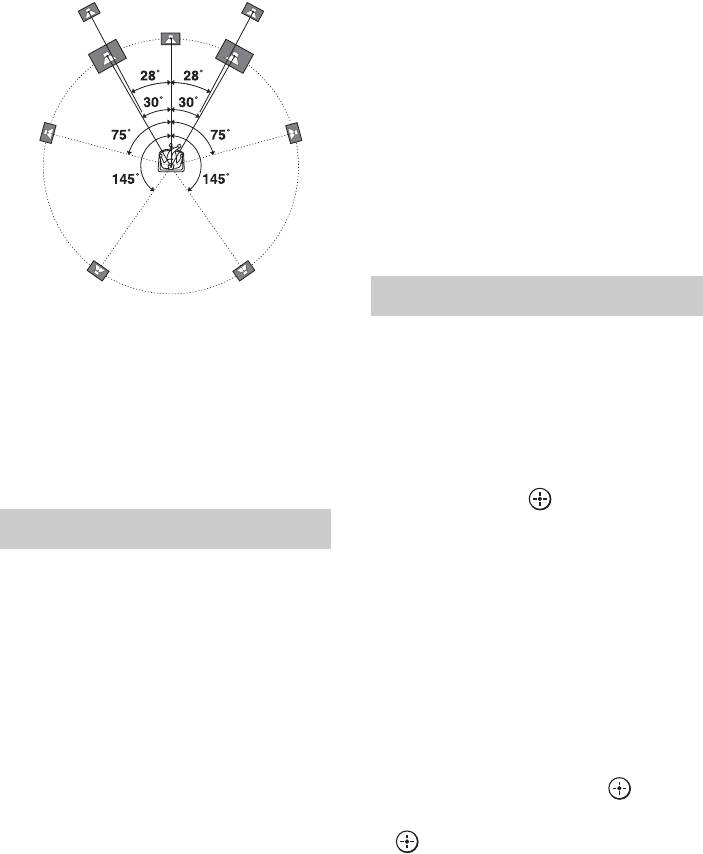
x Ty p e B
– Настройки, которые определяют
Для разнесения четырех колонок
выход сигналов для канала заднего
окружающего звучания на фактически
окружающего звучания — клеммы
равные углы в соответствии с
SURROUND BACK (ZONE 2) или
рекомендацией ITU-R для
разъемы PRE OUT SUR BACK.
7.1-канального размещения колонок.
– Настройки, которые определяют
выход сигналов для канала передних
Чертеж измененного размещения колонок
высокорасположенных колонок —
клеммы FRONT B/FRONT HIGH
или разъемы PRE OUT FRONT
HIGH.
Примечание
Если задана конфигурация колонок с
задними колонками окружающего звучания
или передними высокорасположенными
колонками, использование клемм
SURROUND BACK (ZONE 2) для
подключения к двухканальному усилителю
или для подключения к зоне 2 невозможно.
Speaker Setup
x Off
Этот параметр позволяет выполнить
Положение колонок не изменяется.
ручную регулировку каждой колонки на
экране ручной настройки. Уровни
Примечание
колонок можно также отрегулировать
Эта функция не работает, если параметр
“Calibration Type” (стр. 102) или “Automatic
после завершения функции “Auto
Phase Matching” (стр. 103) установлен на
Calibration”.
“Off”.
Выберите “Level/Distance/Size”, а
затем нажмите .
Speaker Connection
Для регулирования уровня
Этот параметр позволяет
колонки
отрегулировать каждую колонку
Можно отрегулировать уровень каждой
вручную. Уровни колонок можно
колонки (центральной, левой/правой
отрегулировать и после завершения
окружающего звучания, левой/правой
функции Easy Setup.
задней окружающего звучания, левой/
Speaker Settings действуют только для
правой передней
текущего “Position”.
высокорасположенной, сабвуфера).
С помощью мастера можно выполнить
следующие настройки.
1 Выберите на экране колонку, для
– Настройки конфигурации колонок
которой хотите отрегулировать
для используемой системы колонок.
уровень, затем нажмите .
– Настройки клемм SURROUND
2 Выберите “Level”, а затем нажмите
BACK (ZONE 2) для подключения к
.
двухканальному усилителю или
подключению к зоне 2 (“SB Assign”).
104
RU
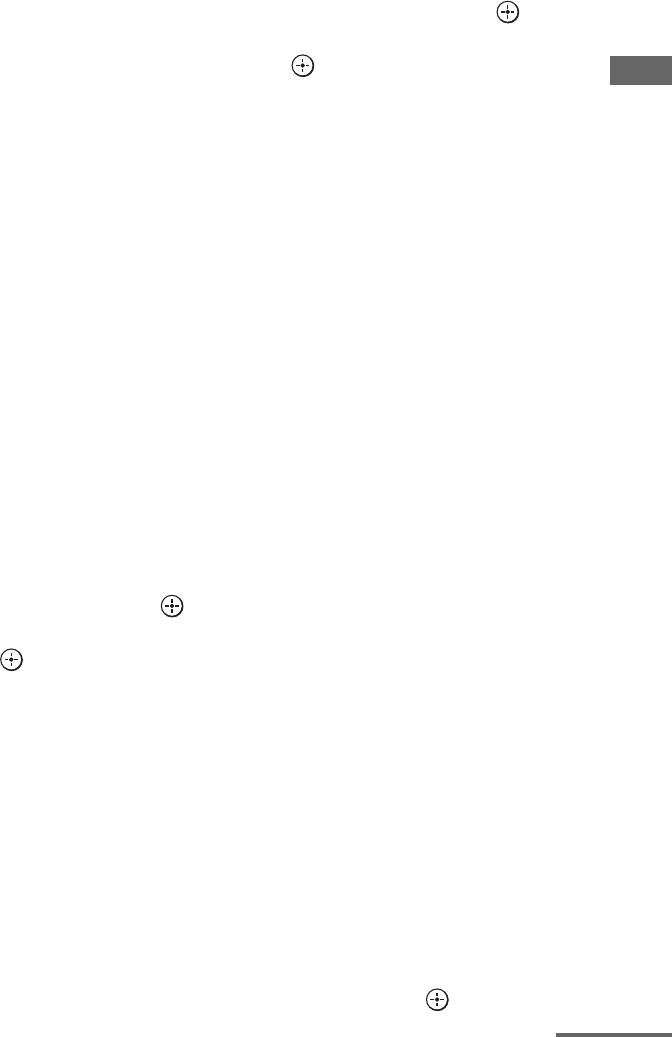
Значение уровня можно
1 Выберите на экране колонку, для
регулировать от –20 дБ до +10 дБ с
которой хотите отрегулировать
шагом в 0,5 дБ.
размер, затем нажмите .
Для передних левой/правой колонок
2 Выберите “Size”, а затем нажмите
вы можете отрегулировать баланс на
.
каждой стороне. Значение уровня
•Large
передней левой колонки можно
Регулировка настроек
Подключая большие колонки,
регулировать от FL–10,0 дБ до
которые будут эффективно
FL+10,0 дБ с шагом в 0,5 дБ.
воспроизводить низкие частоты,
Значение уровня передней правой
выберите параметр “Large”.
колонки можно регулировать от
Обычно выбирайте “Large”.
FR–10,0 дБ до FR+10,0 дБ с шагом
•Small
0,5 дБ.
В случае искажения звука или
отсутствия эффектов
Для регулирования
окружающего звучания при
расстояния от положения
воспроизведении многоканального
прослушивания до каждой
окружающего звука выберите
колонки
“Small” для активации контура
Можете отрегулировать расстояние от
переадресации низких частот и
местоположения слушателя до каждой
вывода низких частот каждого
колонки (передней левой/правой,
канала на сабвуфер или другие
центральной, левой/правой
“Large” колонки.
окружающего звучания, левой/правой
Примечания
задней окружающего звучания, левой/
•Задние колонки окружающего звучания
правой передней
будут установлены на ту же настройку, что и
высокорасположенной, сабвуфера).
колонки окружающего звучания.
1 Выберите на экране колонку, для
•Если передние колонки установлены на
которой необходимо отрегулировать
“Small”, также автоматически
устанавливаются на “Small” центральная
расстояние, затем нажмите .
колонка, колонки окружающего звучания,
2 Выберите “Distance”, а затем
задние колонки окружающего звучания и
нажмите .
передние высокорасположенные колонки.
Значение расстояния можно
•Если вы не используете сабвуфер, передние
колонки автоматически устанавливаются
регулировать от 1,0 м до 10,0 м с
на “Large”.
интервалом в 1 см.
Настройка частоты
Для регулирования размера
разделения каналов каждой
каждой колонки
колонки
Можно установить размер каждой
Позволяет установить низкую частоту
колонки (передней левой/правой,
разделения каналов для колонок,
центральной, левой/правой
определенных как “Small” в меню Size.
окружающего звучания, левой/правой
После “Auto Calibration” для каждой
задней окружающего звучания, левой/
колонки устанавливается измеренная
правой передней
частота разделения каналов.
высокорасположенной).
1 Выберите “Crossover Frequency”, а
затем нажмите .
продолжение следует
105
RU
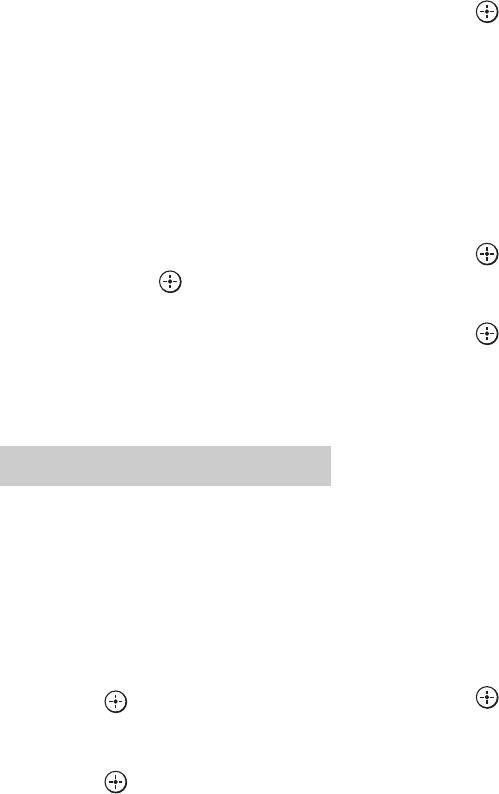
2 Выберите на экране колонку, для
• L, C, R, SR, SB*, SBR, SBL, SL, LH,
которой необходимо настроить
RH, SW
частоту разделения каналов.
* Если подключена только одна задняя
колонка окружающего звучания,
3 Задайте частоту разделения
отображается “SB”.
каналов выбранной колонки.
Вы можете выбрать колонки для
Примечание
воспроизведения тестового сигнала.
Задние колонки окружающего звучания
3 Отрегулируйте “Level”, а затем
будут установлены на ту же настройку, что и
колонки окружающего звучания.
нажмите .
Регулировка уровня задних
Для вывода тестового
колонок
сигнала из рядом
Можно одновременно отрегулировать
расположенных колонок
уровень задних колонок (колонки
Вы можете выводить тестовый сигнал
окружающего звучания и задние
из рядом расположенных колонок для
колонки окружающего звучания) по
регулирования баланса между
отношению к уровню передних
колонками.
колонок.
1 Выберите “Phase Noise”, а затем
1 Выберите “All Surround Level”, а
нажмите .
затем нажмите .
Появится экран Phase Noise.
2 Отрегулируйте уровень задних
2 Отрегулируйте параметр, затем
колонок.
нажмите .
Значение уровня можно
•Off
регулировать от –5 дБ до +5 дБ с
• L/R, L/C, C/R, R/SR, SR/SBR, SR/
шагом в 1 дБ.
SB*, SBR/SBL, SR/SL, SB/SL*, SBL/
SL, LH/RH, SL/L, L/SR, SL/R, L/
RH, LH/R
Te s t To n e
*Если подключена только одна задняя
колонка окружающего звучания,
Этот параметр позволяет выбрать тип
отображаются “SR/SB” и “SB/SL”.
тестового сигнала на экране Test Tone.
Позволяет вам подавать тестовый
сигнал последовательно через
Для вывода тестового
смежные колонки.
сигнала из каждой колонки
В зависимости от настройки
Вы можете выводить тестовый сигнал
конфигурации колонок, некоторые
из колонок по очереди.
элементы не отображаются.
1 Выберите “Test Tone”, а затем
3 Отрегулируйте “Level”, а затем
нажмите .
нажмите .
Появится экран Test Tone.
2 Отрегулируйте параметр, затем
нажмите .
•Off
•Auto
Тестовый сигнал воспроизводится
по порядку через каждую колонку.
106
RU
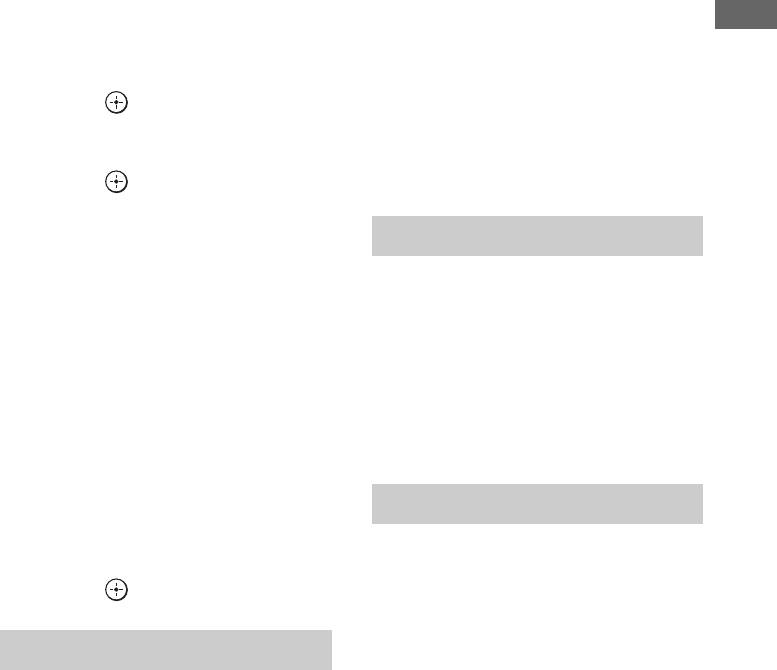
Для вывода звука источника
x On
из рядом расположенных
Если вы желаете насладиться
колонок
высококачественным цифровым
Вы можете выводить звук источника из
звучанием, и у вас не подключена
рядом расположенных колонок для
центральная колонка, рекомендуется
регулирования баланса между
установить параметр “Center Analog
Down Mix” на “On”. Аналоговое
Регулировка настроек
колонками.
понижающее микширование работает
1 Выберите “Phase Audio”, а затем
при установке параметра “Center
нажмите .
Analog Down Mix” на “On”. Эта
Появится экран Phase Audio.
настройка также эффективна для ввода
2 Отрегулируйте параметр, затем
сигналов через разъемы MULTI
нажмите .
CHANNEL INPUT.
•Off
•L/R, L/C, C/R, R/SR, SR/SBR, SR/
Speaker Impedance
SB*, SBR/SBL, SR/SL, SB/SL*, SBL/
SL, LH/RH, SL/L, L/SR, SL/R, L/
Этот параметр позволяет установить
RH, LH/R
полное сопротивление колонок. Для
*Если подключена только одна задняя
дополнительной информации см. раздел
колонка окружающего звучания,
“7: Настройка ресивера с помощью
отображаются “SR/SB” и “SB/SL”.
функции Easy Setup” (стр. 52).
Позволяет вам подавать звук от
переднего 2-канального источника
x 4 Ω
(вместо тестового сигнала)
последовательно через смежные
x 8 Ω
колонки.
В зависимости от настройки
конфигурации колонок, некоторые
Distance Unit
элементы не отображаются.
Этот параметр позволяет выбрать
3 Отрегулируйте “Level”, а затем
единицу измерения для настройки
нажмите .
расстояний.
x meter
Center Analog Down Mix
Расстояние показывается в метрах.
Этот параметр позволяет включать или
x feet
отключать настройки аналогового
Расстояние показывается в футах.
понижающего микширования.
x Off
Если в установленной конфигурации
колонок есть центральная колонка, эта
настройка автоматически
устанавливается на “Off”.
107
RU
Оглавление
- Основные характеристики ресивера
- Оглавление
- Описание и расположение компонентов
- Перед подключением любого оборудования прочтите следующую информацию
- 1: Установка колонок
- 2: Подключение монитора
- 3: Подключение видеооборудования
- 4: Подключение аудиооборудования
- 5: Подключение к
- 6: Подготовка
- 1 Нажмите кнопку ?/1 для
- 7: Настройка
- 8: Настройка
- 9: Подготовка Руководство по
- 1 Переключите телевизор на
- 2 Выберите необходимое
- 3 Воспроизводите на PC
- 4 Выберите “USB Device”, а Устройство USB/
- 3 Выберите “My Video”, “My iPhone/iPod
- DLNA Интернет-видео
- 1 Отобразите экран Интернет-
- FM/AM
- Воспроизведение
- Воспроизведение файлов по домашней сети (DLNA)
- 4 Нажмите V/v для выбора
- 1 Настройтесь на
- 1 Выберите “Listen” в главном
- Выбор звукового поля
- Использование
- Настройка Использование эквалайзера функции Advanced
- Что можно сделать
- Настройка колонок
- 3 Нажмите цифровую кнопку 2
- 4 Нажмите одну из кнопок
- Использование
- 2 Выберите “HDMI Settings”, а
- Включение
- Вывод сигналов
- Переключение
- 1 Выберите “Settings” в
- Управление
- 1 Выберите “Easy Automation”
- 2 Нажмите SHIFT, а затем Использование
- 3 Подготовьте оборудование 4 Подготовьте записывающее
- 1 Нажмите кнопку ?/1 для
- Использование
- Использование меню настроек
- Easy Setup Speaker Settings
- Audio Settings
- Video Settings
- HDMI Settings
- Input Settings
- Network Settings
- Internet Services
- Zone Settings
- System Settings
- Network Update
- 3 Несколько раз нажмите V/v Работа без
- Управление
- Выключение всего Программирование подключенного пульта оборудования дистанционного
- 3 Нажмите цифровые кнопки
- Последовательное
- 2 Нажмите кнопку входа для
- Настройка кодов
- 2 Нажмите кнопку входа 5 Для передачи кода
- Очистка памяти
- 2 Прекратите нажимать все
- Меры
- Поиск и устранение
- Технические
- Алфавитный указатель



